Μπορείτε να κάνετε περισσότερα από το χαστούκι ενός φίλτρου σε μια φωτογραφία και να το τοποθετήσετε στο Instagram. Εδώ είναι επτά τρόποι για να βελτιώσετε την εμφάνιση των φωτογραφιών σας με τα φίλτρα και τα εργαλεία επεξεργασίας του Instagram.
1. Πατήστε για να συγκρίνετε το φίλτρο με το πρωτότυπο
Καλύτερα ή χειρότερα? Σκεφτείτε τις εξετάσεις των ματιών όπου το Doc κρατά τους φακούς να φαίνονται πάνω από το πρόσωπό σας για να δείτε αν τα γράμματα είναι πιο καθαρά ή πιο θαμπά. Έτσι, συγκρίνετε γρήγορα τα αποτελέσματα ενός φίλτρου με την αρχική σας φωτογραφία, πατώντας στην προεπισκόπηση. Κρατήστε το δάχτυλό σας προς τα κάτω για να δείτε το πρωτότυπο. απελευθερώστε για να δείτε τι κάνει το φίλτρο σε αυτό.
2. Τονίστε ένα φαινόμενο φίλτρου
Φίλτρα δεν πρέπει να είναι όλα ή τίποτα υποθέσεις. Αν βρείτε ένα φίλτρο που σας αρέσει, αλλά βρίσκετε πολύ ισχυρό, μπορείτε να το καλέσετε ξανά. Με ένα φίλτρο επιλεγμένο, αγγίξτε τη μικρή μικρογραφία του κάτω από την προεπισκόπηση και θα μπορείτε να χρησιμοποιήσετε ένα ρυθμιστικό για να ρυθμίσετε την ένταση του αποτελέσματος.
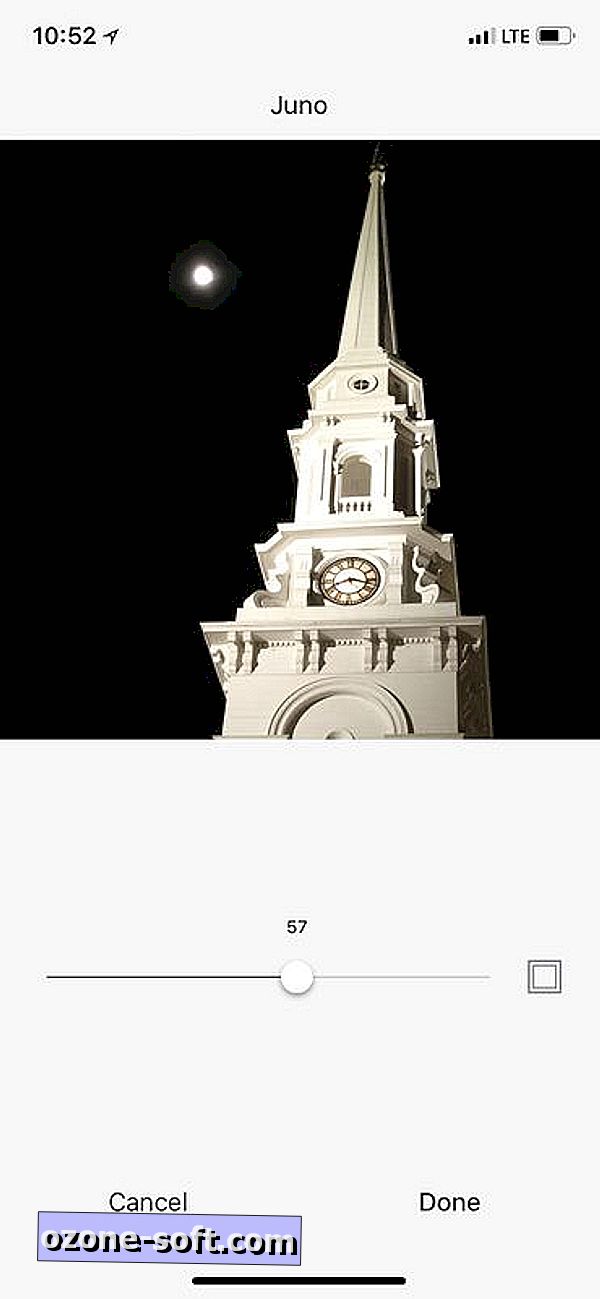
3. Αναδιατάξτε και αφαιρέστε τα φίλτρα
Το Instagram διαθέτει 40 φίλτρα. Υποθέτω ότι δεν χρησιμοποιείτε περισσότερα από 10 ή 15 με οποιαδήποτε κανονικότητα. Θέλω να πω, πότε ήταν η τελευταία φορά που χρησιμοποιήσατε το Toaster, το 1977 ή τον Kelvin; Για φίλτρα που δεν χρησιμοποιείτε ή δεν χρησιμοποιείτε τακτικά, μπορείτε να τα αποκρύψετε ή να τα μετακινήσετε στο τέλος της γραμμής, ώστε πρώτα να φτάσετε στα αγαπημένα σας. Για να προσαρμόσετε τη σύνθεση των φίλτρων, επιλέξτε μια φωτογραφία για δημοσίευση και, στη συνέχεια, σύρετε το δάχτυλό σας προς τα δεξιά των φίλτρων και πατήστε Διαχείριση. Εδώ μπορείτε να σύρετε και να αποθέσετε για να τα αναδιατάξετε ή να πατήσετε το σημάδι προς τα δεξιά για να αποκρύψετε αυτά που δεν χρησιμοποιείτε ή θέλετε να εμφανίζονται.
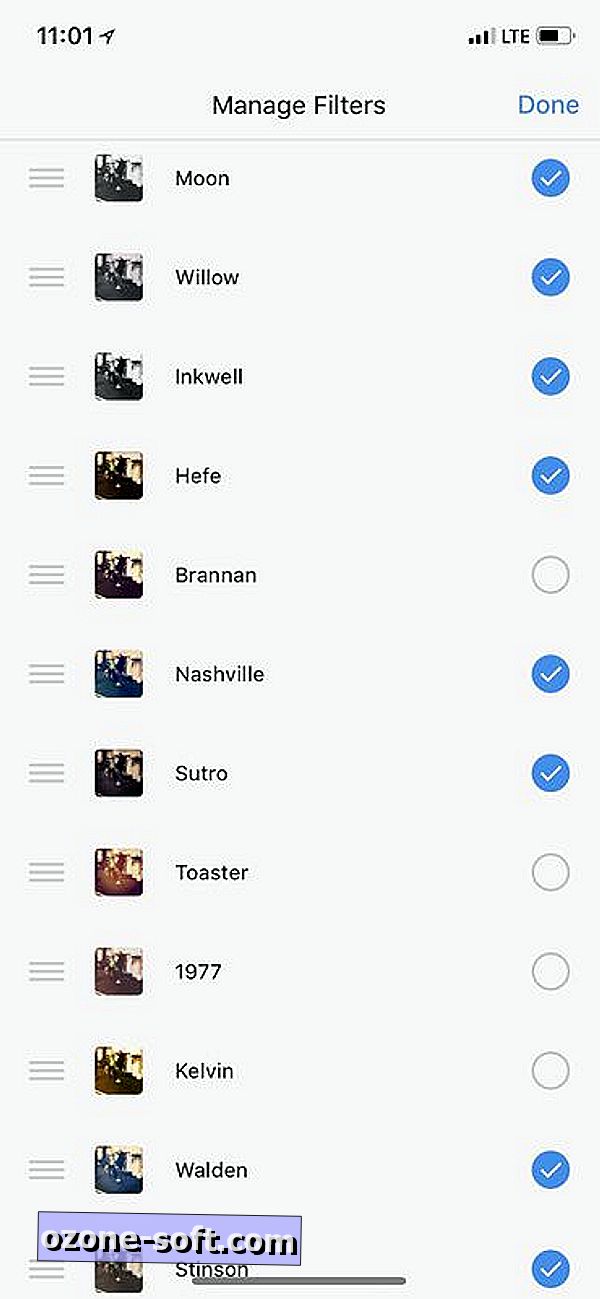
4. Εφαρμόστε φίλτρα σε μεμονωμένες φωτογραφίες σε ένα άλμπουμ
Αν μεταφορτώνετε πολλές φωτογραφίες σε ένα άλμπουμ Instagram, πατήστε για να επιλέξετε ένα φίλτρο κάτω από τις επιλεγμένες φωτογραφίες και θα ισχύει για όλα αυτά. Εάν θέλετε να επιλέξετε ένα διαφορετικό φίλτρο για κάθε φωτογραφία (και να κάνετε άλλες επεξεργασίες), πρέπει να πατήσετε σε κάθε φωτογραφία για να εμφανίσετε τα φίλτρα και τα εργαλεία επεξεργασίας για να εφαρμοστεί μόνο σε αυτή τη φωτογραφία.
5. Πατήστε για μικρές αλλαγές
Αφού επιλέξετε ένα φίλτρο, θα ήθελα να μεταβείτε στην οθόνη Επεξεργασία και να προσαρμόσετε τη Φωτεινότητα, Αντίθεση, Στιγμιότυπα και Σκιές. Αυτές είναι οι τροποποιήσεις, με ίσως το περιστασιακό αποτέλεσμα Vignette ή Tilt Shift. Μπορείτε να σύρετε το ρυθμιστικό για οποιοδήποτε από τα εργαλεία επεξεργασίας για να τσίμπησε το αποτέλεσμά του, αλλά μερικές φορές όταν αφήνετε το δάχτυλό σας, το ρυθμιστικό μετακινείται από τον αριθμό στον οποίο είχε ρυθμιστεί. Για λεπτότερες επεξεργασίες, απλά πατήστε αριστερά ή δεξιά του κύκλου στο ρυθμιστικό - κάθε κουμπί μετακινείται με έναν αριθμό.
6. Παρακολουθήστε τις επεξεργασίες σας
Εάν παίρνετε βαθιά στην επεξεργασία μιας φωτογραφίας και δεν μπορείτε να θυμηθείτε ποια από τα εργαλεία επεξεργασίας που έχετε ήδη χρησιμοποιήσει, υπάρχει ένας εύκολος τρόπος για να παρακολουθείτε. Το Instagram τοποθετεί μια γκρι κουκίδα κάτω από οποιοδήποτε αποτέλεσμα επεξεργασίας που έχετε εφαρμόσει στη φωτογραφία σας.
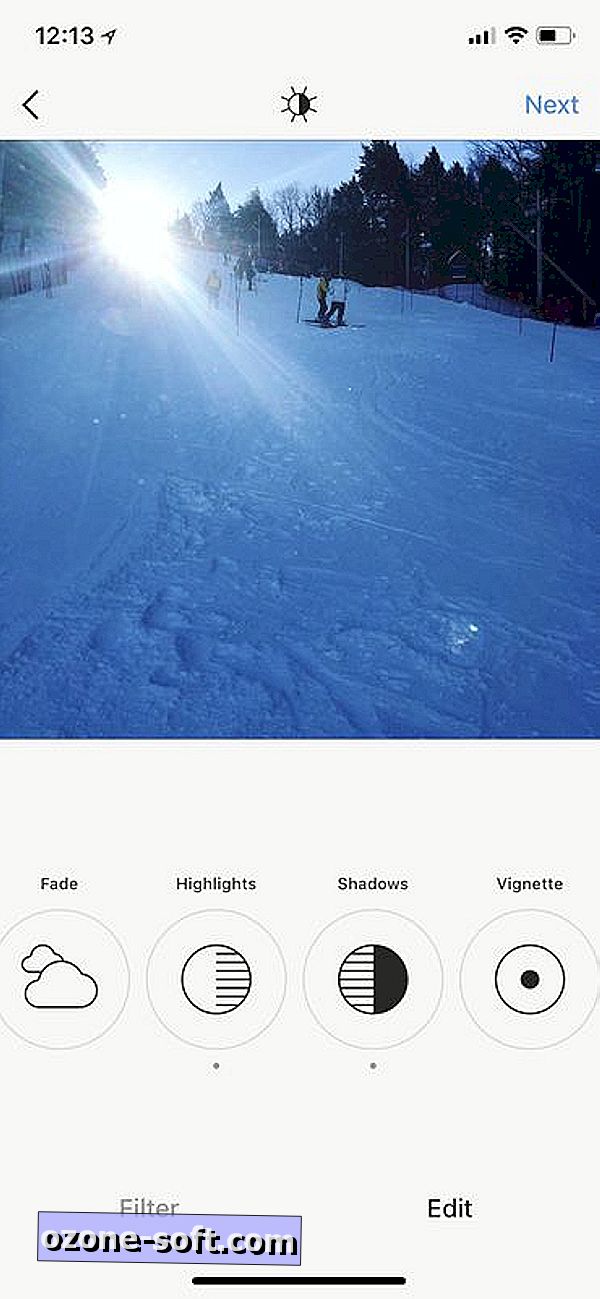
7. Μην ξεχάσετε το Lux
Εκτός από τα φίλτρα και τα εργαλεία επεξεργασίας του Instagram, υπάρχει ένα άλλο εργαλείο που μπορεί να αγνοηθεί. Δεν βρίσκεται στις ενότητες Φιλτράρισμα ή Επεξεργασία στο κάτω μέρος του τηλεφώνου σας αλλά πάνω από την προεπισκόπηση της φωτογραφίας σας. Πατήστε το εικονίδιο ήλιου για να καλέσετε ένα ρυθμιστικό για Lux. Μπορεί να βοηθήσει στην εξισορρόπηση μιας ανομοιόμορφης έκθεσης, προσθέτοντας λεπτομέρειες πίσω σε περιοχές που είναι πολύ σκοτεινές ή πολύ φωτεινές.
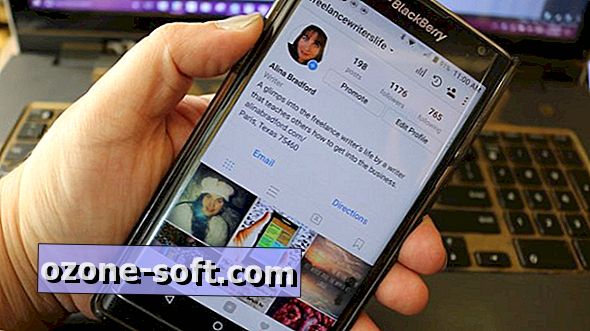













Αφήστε Το Σχόλιό Σας